Web会議や家族でのビデオ通話などでWebカメラを利用する機会が多くなっていると思います。
PCに内蔵しているカメラなどでは画質に不満を持っている方もいるのでは・・・?
そんな中、米キヤノンから登場したのが「EOS Webcam Utility Beta」
キヤノンのカメラをUSBで繋ぐだけでWebカメラ化できるアプリがついに登場です!!しかも無料!
実際にEOS Webcam Utility Betaを使ってカメラをWebカメラする手順を紹介します。
手持ちのカメラをWebカメラとして使いたい
一般的なカメラをWebカメラ化するにはキャプチャーボードなどを使いカメラのライブビュー映像をパソコンで使えるようにする必要があります。
SIGMA fpなど一部を除いて、カメラはPCに接続するだけではWebカメラにする事はできません。
そこでEOS Webcam Utility Beta という米キヤノンから配信されたアプリを使うことで、キヤノンのカメラをUSBでつなぐだけでWebカメラとして使えるようになります。
もちろんフルサイズカメラで大きなボケを出すことも可能です!
公式かつ無料で使用できるなんて太っ腹ですね
Mac OS版も追加されました!
対応するカメラ
公式サイトを見ると5/17現在以下のカメラが対応しているようです
EOS デジタル一眼レフカメラ
EOS-1D X Mark II
EOS-1D X Mark III
EOS 5D Mark IV
EOS 5DS
EOS 5DS R
EOS 6D Mark II
EOS 7D Mark II
EOS 77D
EOS 80D
EOS 90D
EOS ミラーレスカメラ
EOS M6 Mark II
EOS M50
EOS M200
EOS R
EOS RP
PowerShotシリーズ
PowerShot G5X Mark II
PowerShot G7X Mark III
PowerShot SX70 HS
EOSをWebカメラにする方法
EOS Webcam Utility Betaのインストール
以下のリンクからダウンロードできます。
ページは英語ですが、自分の所有しているカメラをクリック
→ EOS Webcam Utility Beta 0.9.0 for Windowsをクリック
→ダウンロード
インストーラーのダウンロードが行えます。
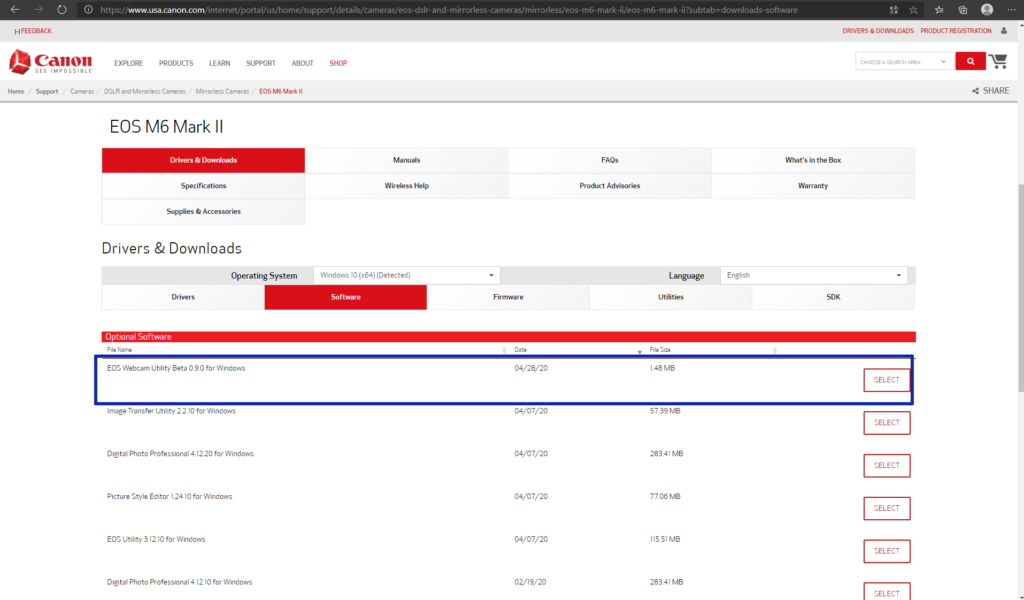
インストーラーを起動させ画面通りに進み「Installation Complete」と表示されればインストール完了です。
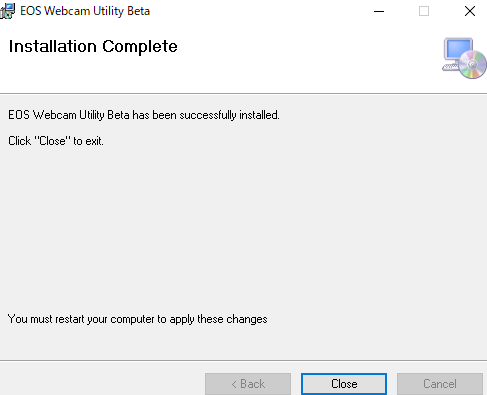
特に起動させるアプリはなく、デスクトップにショートカットも作成されません。
カメラの接続
カメラをUSBで接続します。
接続すると自動的にカメラを認識しますので、ZoomなどのWeb会議アプリを起動します。
注意点
一眼レフ・ミラーレス問わず、カメラのモードは「動画撮影モード」にしてください
Web会議アプリを起動
今回はGoogleMee(ハングアウト)の画面を紹介します。
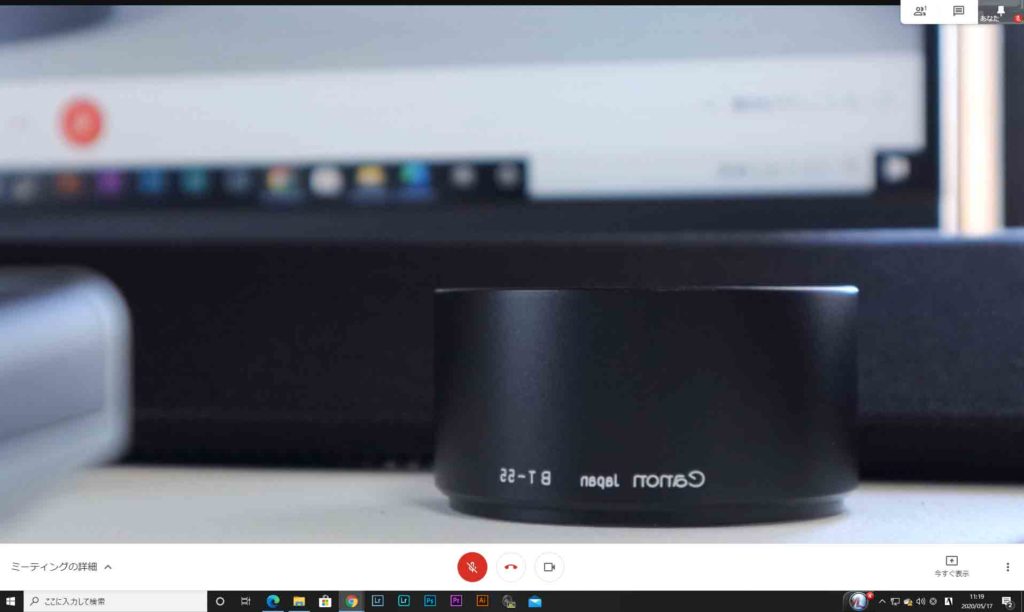
カメラとの接続が正常に完了すれば、特に設定することもなく映像が映し出されると思います。
さすが一眼カメラ。とてもキレイです。(顔は載せられないので適当にレンズフードを映しました笑)
カメラ本体のライブビュー画面も通常通り表示されていますので、WBや絞りなどの変更も自由に行えます。
※カメラ内蔵のマイクは使用できないようです
ここで表示されない場合は以下をご確認ください。
正常に接続(表示)されない場合は?
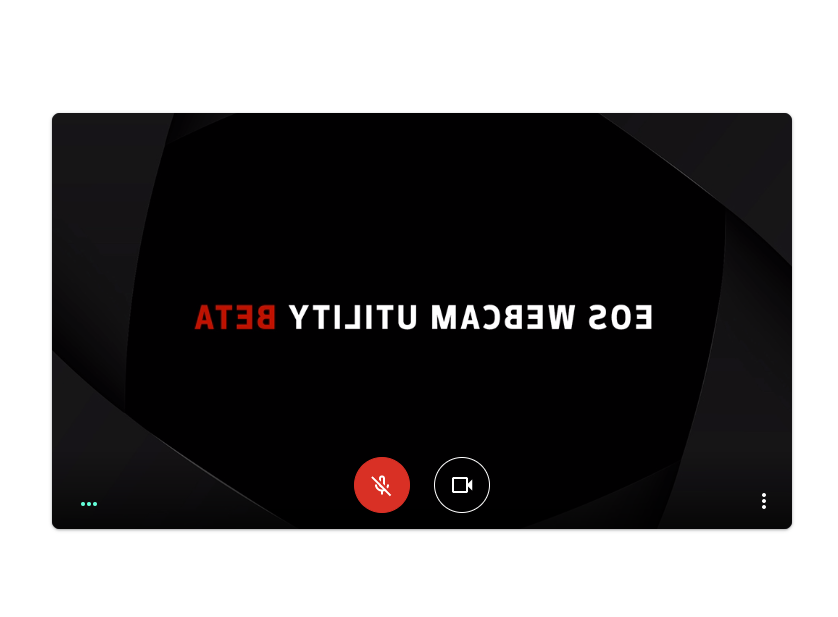
このような画面になってしまった場合は以下の原因が考えられます。
他のアプリが競合
複数のWeb会議アプリが起動している場合は、そちらに接続されていて正常に表示されない場合があります。
タスクバーなどを確認してアプリを終了するようにしてください
EOS Utility
普段からEOSを使っている方によくあるかもしれません。(実際に私もこれで悩みました)
EOS Ulitityが起動していると、競合してWeb会議アプリで表示されない場合があります。
(私の例ではGoogle ハングアウトで・・・)
その場合はEOS Utilityを終了させましょう。また、カメラを接続すると自動で起動するモードがオンになっている場合はこの機能をオフにしておくと安心です。
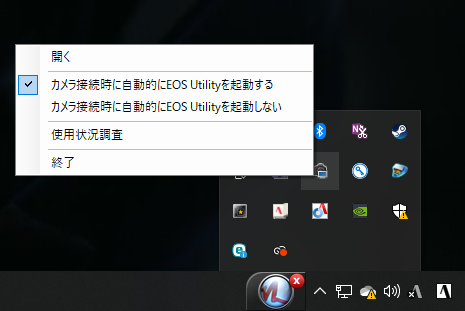
まだ、Beta版なのでこれ以外にも不具合党あるかもしれません。こんな解決方法があったなどありましたらコメント欄にお願いします。
写真をなかなか撮りに行けない日々ですが、手持ちのカメラが役立つのは良いですね
EOSユーザーは試す価値ありです!
以上、キヤノンのカメラをWebカメラ化する方法を紹介しました。
今回使用のカメラはこちら!

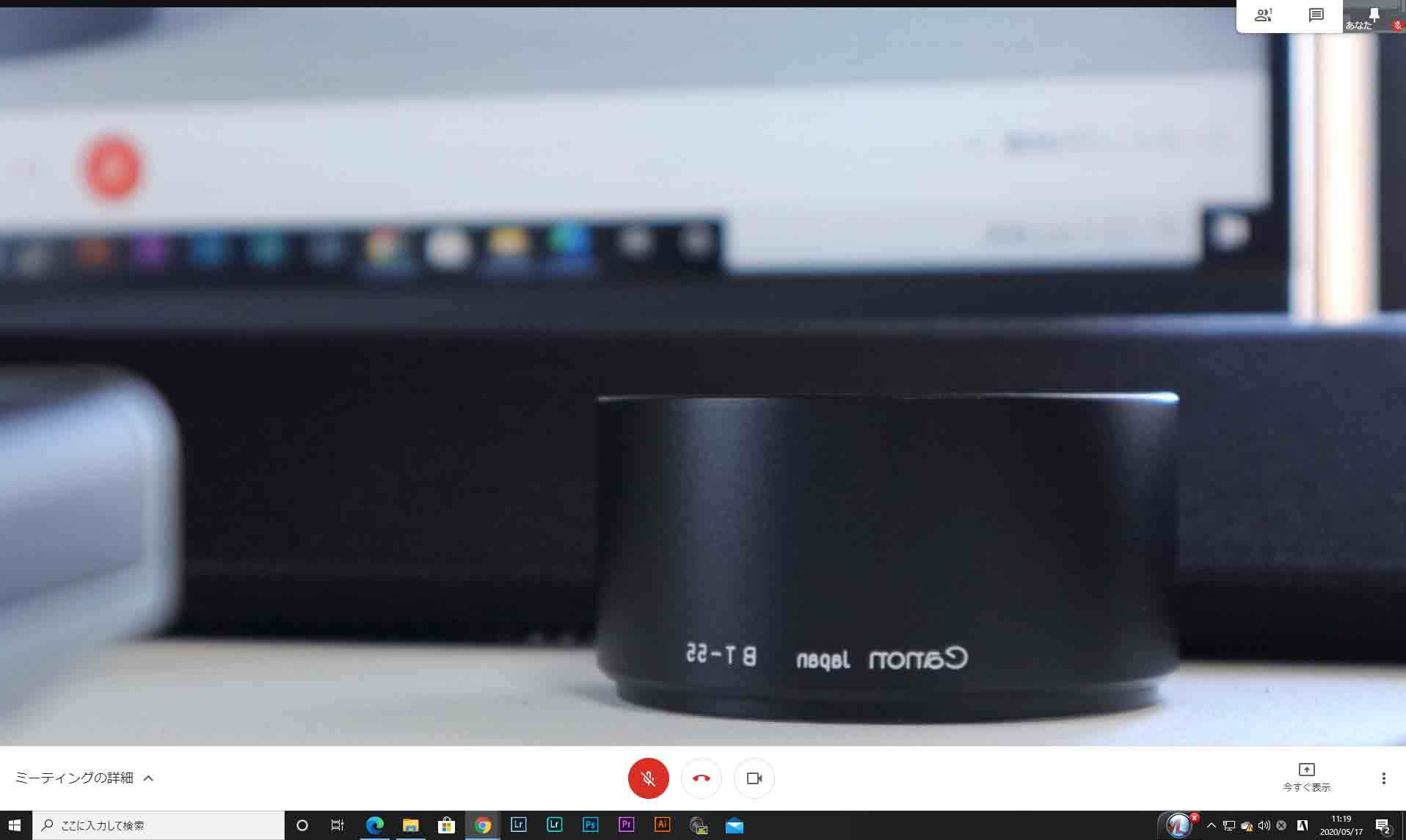


コメント